Win11系统画图工具没了 Win11找不到画图工具怎么办 |
您所在的位置:网站首页 › windows附件在哪找 › Win11系统画图工具没了 Win11找不到画图工具怎么办 |
Win11系统画图工具没了 Win11找不到画图工具怎么办
|
当前位置:系统之家 > 系统教程 > Win11系统画图工具没了
Win11系统画图工具没了 Win11找不到画图工具怎么办
时间:2021-12-16 14:50:51 作者:燕花 来源:系统之家 1. 扫描二维码随时看资讯 2. 请使用手机浏览器访问: https://m.xitongzhijia.net/xtjc/20211216/235801.html 手机查看 评论 反馈  网盘下载
萝卜家园 Ghost Win11 64位 专业版 V2021.11
网盘下载
萝卜家园 Ghost Win11 64位 专业版 V2021.11
大小:4.97 GB类别:Windows 11系统 画图工具是Windows系统中非常好用的一个工具,很多用户都很喜欢这个功能,但是升级Win11之后找不到画图工具了,这是怎么回事?系统中还是有这个功能的,如果大家系统中没有画图的话,可以在微软商店中找到并下载这款软件。 Win11没有画图工具: 答:Win11是有画图工具的。 1、首先点击任务栏最左边的“开始菜单”。 
2、在上方搜索框中输入“画图”即可在下方打开画图工具。 
3、如果你的win11中没有画图,可以在开始菜单中进入“Microsoft Store”。 
4、打开微软商店后,在上方搜索“画图”,打开“paint”。 
5、最后在其中就可以下载安装画图工具了。  标签
Win11
画图工具
标签
Win11
画图工具
Win11窗口背景颜色如何设置?Win11窗口背景颜色设置的方法 下一篇 > Win11浏览器无法联网怎么办?Win11浏览器无法联网的解决方法 相关教程 Win11提示找不到wt.exe文件怎么解决 Win11如何添加打印机到电脑-Win11连接打印机... Win11怎么换字体样式-更改Win11系统字体方法 Win11计算机管理怎么打开-Win11系统打开计算... Win11如何锁定和解锁功能键(Fn) Win11自带录屏怎么用-Win11使用自带录屏工具 Win11桌面图标字体大小怎么调节 Win11电脑win键不起作用怎么办 Win11网络凭据账户和密码在哪里查看 Win11系统怎么查看电脑配置-Win11查看电脑配...
2023最新版Win11跳过联网激活的有效方法! 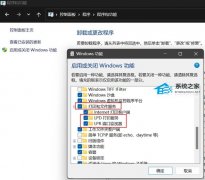
完美解决Win11 22h2共享打印机错误0x00000709! 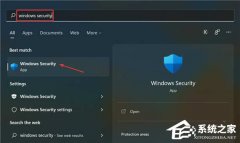
Win11无法在此设备上加载驱动程序怎么办?两种方法解决 
Win11电脑死机画面卡住不动怎么办?三种方法帮你解决 发表评论共0条  没有更多评论了
没有更多评论了
评论就这些咯,让大家也知道你的独特见解 立即评论以上留言仅代表用户个人观点,不代表系统之家立场 |
【本文地址】
今日新闻 |
推荐新闻 |